listopada 22, 2020
Edytowalny PDF - jak go stworzyć?
Obecna sytuacja spowodowała, że poszukujemy rozwiązań, które sprawdzą się podczas nauczania zdalnego i pozwolą nam swobodnie realizować nowe zagadnienia czy utrwalać już zrealizowane. Sama również - mimo tego, iż mam już swój zestaw sprawdzonych narzędzi - stale poszukuję nowych rozwiązań, nowych aplikacji...
Dziś chciałabym pokazać Wam jak tworzyć edytowalne PDF-y. Każdy z nas zgromadził wiele materiałów, kart pracy, które nie zawsze da się wykorzystać od razy podczas lekcji zdalnych. Niektóre - jak PDF-y właśnie, wymagają modyfikacji, aby spełniały swoja rolę w nowej rzeczywistości.
Więc do rzeczy...
Chcąc stworzyć edytowalny PDF, możemy wykorzystać jedno z wielu narzędzi - ja pokażę Wam takie, którego nie musicie instalować, jest zupełnie za darmo i gotowe do wykorzystania od zaraz. Mam na myśli aplikacje na stronie: https://www.pdfescape.com/
Załóżmy, że chcemy opracować kartę pracy dla uczniów - możemy stworzyć ją od zera, lub wczytać plik PDF.
Kolejnym krokiem jest wstawienie na karcie edytowalnych pól, które będą aktywne podczas uzupełniania karty pracy przez uczniów. Program daje nam do dyspozycji kilka możliwości: wstawienie tekstu (Text - jedna linijka), akapitu (Text Paragraph - pole tekstowe), pola Checkbox (wykorzystamy je do pytań wielokrotnego wyboru), pola Radio (pytania jednej odpowiedzi), pole Dropdown (pole rozwijalne - uczeń wybiera odpowiedź z listy), pole Listbox (lista z możliwymi odpowiedziami).
Po przygotowaniu karty pracy należy ją pobrać. W tym celu należy wybrać zielony przycisk znajdujący się po lewej stronie okna programu. Plik zostanie zapisany w folderze Pobrane.
Uczeń po otrzymaniu takiej karty pracy, może ją swobodnie wypełniać. Po jej zapisaniu, odsyła ją nauczycielowi do sprawdzenia.
Nauczyciel, korzystając z tego samego programu, może umieszczać na przesłanej przez ucznia karcie pracy informacje zwrotną, w postaci ręcznych notatek lub komentarzy w postaci "żółtych karteczek".
EDIT lipiec 2022
Nie wiem czy wiecie, ale w programie Canva pojawiła się nowa - a przy tym darmowa - funkcjonalność edycji plików PDF. W zaimportowanym dokumencie można zmieniać obrazy, układ tekstu, dodawać nowe pola, adnotacje oraz wprowadzać wiele innych przydatnych modyfikacji.
Szczegóły pod linkiem: https://www.canva.com/pl_pl/funkcje/edytor-pdf/
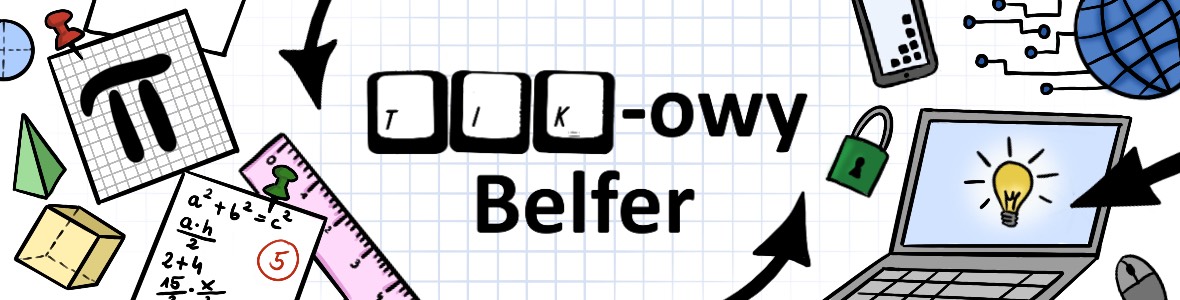



















Bajeczny opis - jasny i bardzo konkretny., Tego porzebowałam - dziękuję.
OdpowiedzUsuńWygląda spoko, ale na https://www.liveworksheets.com/ jest trochę więcej opcji i możesz sobie spersonalizować klasę i zeszyty ćwiczeń �� ale jako niezależne narzędzie jak najbardziej się nadaje
OdpowiedzUsuńPozdrawiam